Pernah nggak sih kamu mau nyambungin laptop Windows 11 ke Bluetooth HP, mouse, keyboard, mic, atau headset tapi malah bingung mulai dari mana? Tenang aja, di sini kita bakal bahas cara nyalain Bluetooth di laptop Windows 11 biar kamu nggak lagi mondar-mandir nyari tombol yang nggak ketemu.
Bluetooth ini sebenernya udah kayak jembatan gaib yang bikin perangkat elektronik bisa ngobrol dan tuker data tanpa kabel. Di Windows 11, fitur ini bikin laptop kamu gampang nyambung ke berbagai device kayak mouse, keyboard, speaker, sampai kirim file dari HP tanpa harus colok-colok kabel.
Di artikel ini, kita bakal bahas mulai dari Syarat dan Cara Mengaktifkan Bluetooth di Laptop Windows 11. Cuss langsung aja kita mulai. Baca sampai tuntas yaa!
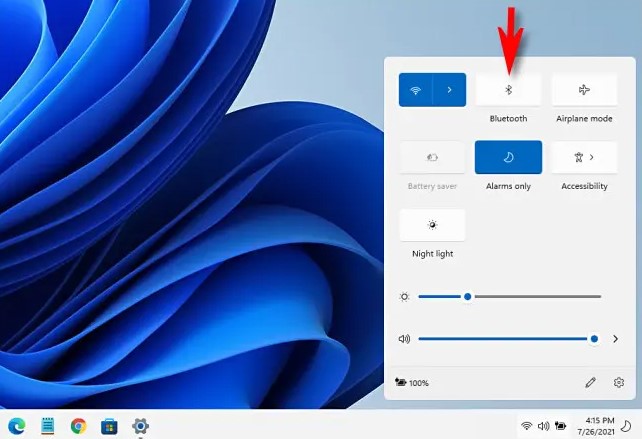
Cek Dulu Syarat Sebelum Nyalain Bluetooth
Yuk kita lanjut bahas Syarat dan Cara Mengaktifkan Bluetooth di Laptop Windows 11. Tapi sebelum buru-buru nyari tombol Bluetooth, mending pastiin dulu laptop kamu memang udah punya modal buat nyalainnya.
- Laptop udah ada Bluetooth bawaannya – biasanya seri laptop keluaran beberapa tahun terakhir udah ada, tapi kalo laptop jadul, bisa aja belum ada.
- Driver Bluetooth udah terpasang dengan bener – kalo driver error atau belum di-update, kadang Bluetooth jadi nggak muncul. Bisa cek di Device Manager buat pastiin statusnya.
- Punya adapter Bluetooth USB – kalo laptop kamu nggak ada Bluetooth bawaan, beli adapter kecil yang tinggal colok ke USB. Harganya sekarang murah banget di toko online.
Mending update driver Bluetooth lewat Windows Update biar aman dari bug yang bikin koneksi lemot atau putus-putus.
Cara Nyalain Bluetooth Lewat Menu Settings
Kalo laptop kamu udah ada Bluetooth-nya, cara nyalainnya di Windows 11 gampang banget.
- Buka menu “Settings” (tekan tombol Windows + I biar lebih cepat).
- Abis itu masuk ke “Bluetooth & Devices”.
- Geser tombol switch “Bluetooth” sampai posisi aktif.
- Tunggu bentar sampai statusnya berubah jadi On.
- Beres, Bluetooth udah siap tempur.
Cara ini berlaku buat semua merk laptop yaa, nggak peduli itu Asus, Acer, Lenovo, HP, atau Dell, asal udah support Bluetooth. Oh iya, biasanya ikon Bluetooth bakal muncul di taskbar kalo udah aktif.
Nah, buat yang nggak mau ribet buka menu Settings, kamu bisa aktifin Bluetooth lewat Quick Settings di taskbar.
- Klik “Quick Settings” (ikon WiFi, suara, dan baterai) di pojok kanan bawah taskbar.
- Nanti bakalan muncul popup dengan beberapa pintasan pengaturan.
- Klik “Bluetooth” sampai statusnya nyala.
- Selesai, siap nyambung ke perangkat lain.
Kalo ikon Bluetooth nggak ada di Quick Settings, berarti kamu harus tambahinnya manual lewat pengaturan Quick Settings. Cara ini cocok banget kalo kamu sering nyambungin dan matiin Bluetooth berkali-kali dalam sehari.
Cara Nyambungin Laptop ke Perangkat Bluetooth Lain
Kalo bluetooth udah aktif, sekarang waktunya nyari temen ngobrol buat laptop kamu, entah itu HP, speaker, mouse, keyboard, atau headset. Caranya gampang kok:
- Buka lagi menu “Settings” di laptop.
- Terus masuk ke bagian “Bluetooth & devices”.
- Tekan tombol “Add device” buat nambahin koneksi baru.
- Abis itu pilih opsi “Bluetooth” biar laptop mulai nyari perangkat di sekitar.
- Tungguin bentar sampai muncul daftar perangkat yang kebaca.
- Klik nama perangkat yang mau kamu sambungin.
- Ikutin petunjuk pairing yang muncul, biasanya cuma klik “Connect” atau masukin kode.
- Kalo udah tersambung, beres deh, langsung bisa dipakai.
Kalo pairing gagal, coba matiin Bluetooth di dua perangkat, nyalain lagi, baru ulang prosesnya.
Cara Atasi Bluetooth Hilang di Windows 11
Kadang ada drama di mana Bluetooth tiba-tiba hilang dari laptop. Penyebabnya bisa macem-macem, mulai dari driver error sampai hardware bermasalah. Nah, kalo ngalamin ini, cobain langkah berikut:
- Update driver Bluetooth lewat Device Manager atau website resmi produsen laptop.
- Restart laptop biar sistem refresh.
- Cek modul Bluetooth. Kalo beneran rusak, bisa diganti di service center.
- Gunakan USB Bluetooth adapter kalo hardware bawaan udah nggak bisa diselamatin.
Kadang update Windows terbaru bisa bikin driver Bluetooth ketendang, jadi abis update, pastiin driver balik lagi ke versi yang kompatibel.
Penutup
Itu dia Syarat dan Cara Mengaktifkan Bluetooth di Laptop Windows 11. Jadi, kalo besok-besok mau transfer foto, konekin headset, atau main game pakai controller wireless, nggak usah bingung lagi nyalain Bluetooth-nya.
Tinggal ikutin langkah-langkah tadi, beres deh. Ingat, cek dulu syaratnya sebelum nyalain, biar nggak buang waktu. Sekarang, urusan koneksi nirkabel di laptop kamu udah aman terkendali!








